

作者:Gina Barrow, 最近更新:June 2, 2017
“我找不到我朋友上週發給我的手機號碼。 我的iPhone上有很多短信,所以我想知道是否有辦法 在iPhone上搜索短信/ iMessages 容易。”
SMS是短消息服務或更常見的文本消息,這是自手機創建以來最濫用和最常用的手機功能。 它非常方便,適用於所有類型的手機,無論是基本款還是iPhone手機。 即使在今天出現即時消息或即時消息的現代時代,它仍然是最流行的通信方式。
就像上面提到的那個問題一樣,我們都會因為在我們找到重要內容之前幾乎沒有註意到我們的收件箱中存儲了太多的短信而感到內疚。 iPhone已經在用戶的手機體驗中預見到了這種活動,因此它們讓我們所有人都非常方便 搜索iMessage或短信.
因此,如果您擔心這一點,該如何搜索我的iPhone短信? 通讀本文,發現令人驚奇的方法來搜索iMessage甚至恢復已刪除的SMS。
部分1:如何在iPhone上搜索短信/ iMessage? 3種解決方案就在這裡!部分2:如何從iOS 10或iOS 11搜索文本消息/ iMessage?部分3:視頻指南:如何在iPhone上恢復已刪除的iMessage /文本消息。

聽起來不錯? 讓我們一起潛入......
如果您正在尋找一種更快捷方便的方法 搜索iMessage /短信 在iPhone上,為什麼不使用 FoneDog iOS數據恢復 軟件。
這個程序可以讓你恢復舊的 短信/ iMessages 和一些重要的刪除數據,如聯繫人,照片,視頻,甚至更少的時間。 要使用此程序,請按以下步驟操作:
iOS的數據恢復
恢復照片,視頻,聯繫人,消息,通話記錄,WhatsApp數據等。
從iPhone,iTunes和iCloud恢復數據。
與最新的iPhone 11,iPhone 11 pro和最新的iOS 13兼容。
免費下載
免費下載

在Mac上,下載 FoneDog iOS數據恢復,安裝並啟動該軟件。

使用原裝USB線將iPhone連接到Mac,直到程序檢測到它。 當屏幕上的連接穩定時,將顯示可供搜索和恢復的所有文件。
您可以選擇消息和附件,然後單擊“開始掃描“。

FoneDog iOS數據恢復 將為您搜索整個iPhone。 你現在需要做的就是坐下來等待。 掃描和搜索完成後,您可以看到iPhone上找到的所有文件。
在“消息和附件”下,您現在可以查看iPhone上的所有消息,通過在搜索欄中鍵入相關關鍵字來縮小結果範圍。
找到所需內容後,勾選給定選項的框,然後單擊“恢復“。

人們還閱讀:
聚光燈是iOS 11中推出的強大內置功能,允許所有iPhone用戶使用 搜索短信/ iMessages 甚至是設備上的任何地方。 這是一種快速查找任何手機功能的方法,例如應用,聯繫人,消息,便箋以及您能想到的任何內容。
您可以選擇通過轉到來編輯Spotlight搜索中顯示的內容 設置>常規> Spotlight搜索>點按滑塊控件(右側是3排列的鍵) 通過移動訂單或取消選中標籤,這樣它們就不會包含在Spotlight搜索中。
至 在iPhone上搜索iMessages /短信 使用聚光燈,請按照下列步驟操作:
請記住,使用Spotlight進行搜索時,匹配查詢的結果將顯示在iPhone上的所有消息中,例如短信,電子郵件,即時消息和其他內容。
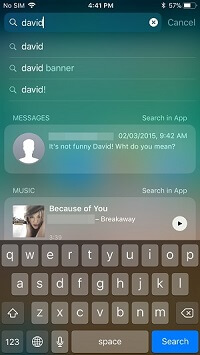
使用Spotlight搜索文本消息/ iMessages
iPhone設備的另一個內置功能是消息傳遞應用程序中的搜索框選項,它允許您只需輸入任何相關的關鍵字。 要使用您的消息傳遞應用程序搜索iMessage,請按以下步驟操作:
在針對iOS 10even iOS 11的OTA(空中下載)期間,有些問題無法使用 搜索短信/ iMessages 在iPhone甚至Spotlight搜索上使用時都沒有顯示結果。
這是由軟件本身造成的,直到現在還在繼續。 有論壇和其他教程來解決此問題,但這會在您的iPhone設備上造成更多風險。 以下是iOS社區嘗試修復的最常見問題:
當iOS 10或iOS 11 Spotlight未顯示任何結果時:
當iOS 10或iOS 11 Spotlight Search無法正常工作時,您可以執行以下步驟:
有些用戶甚至提出了更奇怪的建議,例如向您自己的iPhone設備發送電子郵件以讓Spotlight搜索再次運行。 這可能聽起來很有趣,但嘗試沒有任何傷害。 這些方法只是其他用戶的建議,所以很有可能; 它可能適用於所有人,也可能不適合每個人。
Apple尚未完全解決影響大多數iOS 10或iOS 11版本的此類問題。 最終,iPhone將發布另一個將解決這些問題的OTA,但截至目前,您可以使用 FoneDog iOS數據恢復 為你 搜索iMessage /短信 甚至恢復已刪除或丟失的文件。
如果您丟失了iMessage /短信,您可以觀看此視頻以快速恢復iPhone上已刪除的iMessage /短信。
發表評論
留言

peter2019-08-05 01:20:00
excellent! it did help me find my iMessage easier and i found that i can also recover the pohotos i deleted! good!
熱門文章
/
有趣無聊
/
簡單難
謝謝! 這是您的選擇:
Excellent
評分: 4.7 / 5 (基於 113 個評論)